Buch
- App-V Infrastruktur
- App-V Client
- App-V Sequenzierung
- Tools & Troubelshooting
- PowerShell mit App-V

Windows Virtual Desktop (WVD) ist ein Desktop- und Anwendungsvirtualisierungsservice, der auf Microsoft Azure läuft. Auf die Multi-Session-fähigen, virtuellen Desktopumgebungen und Anwendungen kann standortunabhängig von sämtlichen Client-Geräten mit gängigen Betriebssystemen wie Windows, MacOS, iOS, Android und Linux zugegriffen werden. Auch können die meisten modernen Browser (die HTML5 unterstützen) verwendet werden, um auf die gehosteten Remote-Desktop und (Remote-)Anwendungen zuzugreifen.
Windows Virtual Desktop reduziert für Unternehmen den finanziellen und arbeitstechnischen Aufwand der für den Betrieb eigener Hard- und Software zur Bereitstellung von VDI-Umgebungen notwendig ist.
In diesem kleinen How-To soll gezeigt werden, wie man eine Cloud-only WVD (Test-)Umgebung aufbaut und wie es möglich ist, die eigenen App-V Pakete in WVD bereitzustellen.
Notwendig ist hierfür nur ein Azure Konto. Das 30 Tage kostenlose Azure Konto ist hierfür ebenfalls ausreichend.
Anstatt nur die Azure AD Domain Services zu verwenden, wie in diesem How-To, ist es natürlich auch möglich, einen Domänencontroller in einer gehosteten Windows Server-VM in Azure oder einen on-prem Domänencontroller zu verwenden.
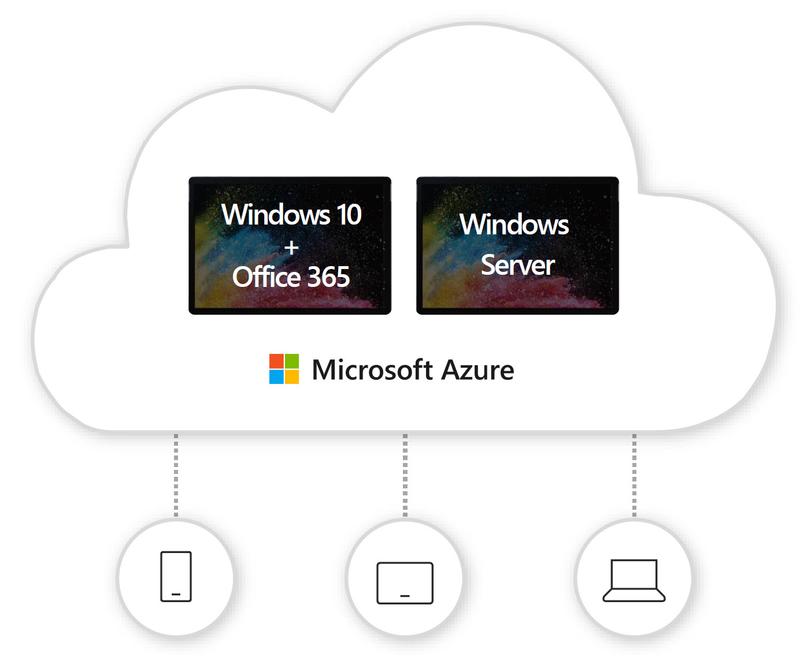
Eine mögliche Grundlage zur Benutzeradministration sind die Active Directory Domain Services. Azure Active Directory Domain Services verfügt über verwaltete Domänendienste wie Domänenbeitritt, Gruppenrichtlinien, und Kerberos/NTLM-Authentifizierung. Wir können diese Domänendienste nutzen, ohne Domänencontroller in der Cloud bereitstellen (und patchen zu müssen). Natürlich funktioniert auch ein eigenes Active Directory "Ohne" oder in Kombination.
Zu allererst wird ein Benutzer erstellt, der Administratorrechte in der Azure AD Domäne bekommen soll. Vergibt man das Kennwort selbst, muss man sich einmal mit dem Benutzer anmelden, da dann eine Aufforderung zur Kennwort Änderung kommt.
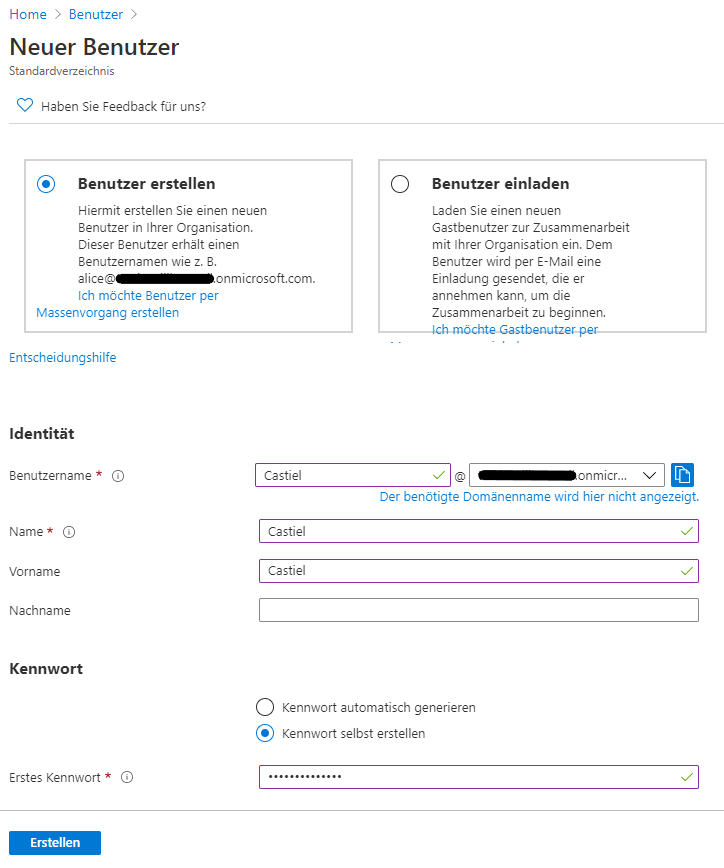
Nun gibt man „azure domain services“ in das Suchfeld ein und wählt „Azure AD Domain Services“ aus.
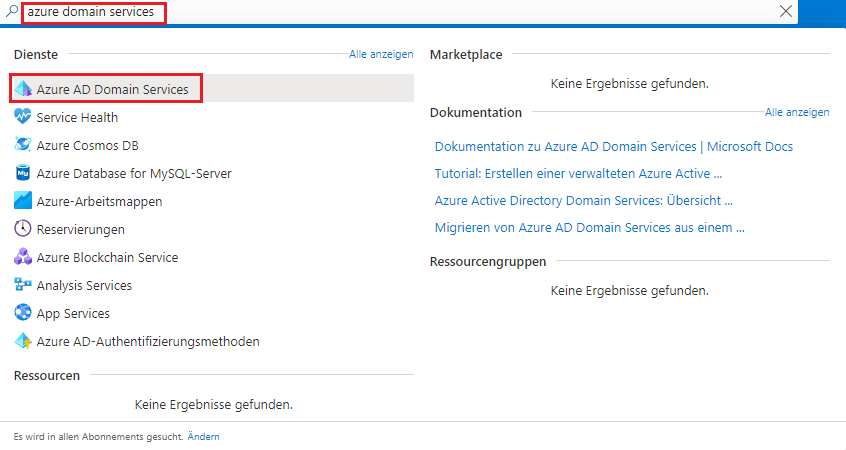
Klick auf „Azure AD Domain Services erstellen“ um eine neue Domäne in Azure anzulegen.

Falls noch nicht vorhanden, muss eine Ressourcengruppe angelegt werden. In diesem Fall soll sie WVD für Windows Virtual Desktop heißen.
Der Domänenname soll NickIT.onmicrosoft.com lauten. Als SKU reicht „Standard“ für dieses Lab.
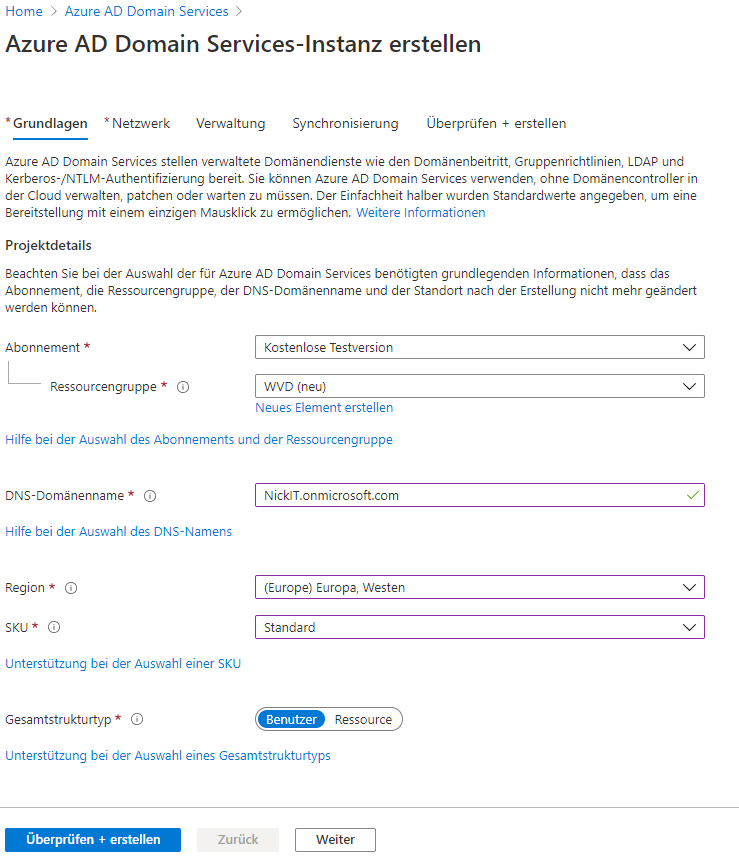
Es wird automatisch mit Erzeugung der Domäne ein neues VLAN angelegt. Hier können die Default Einstellung behalten werden.
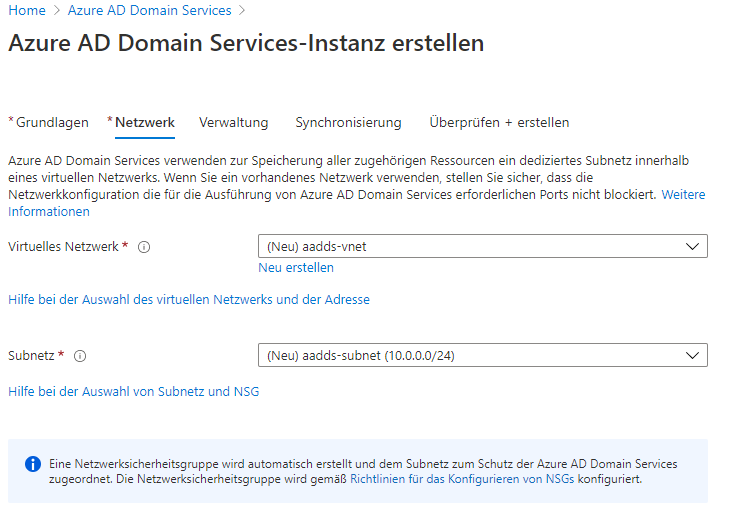
Kommentare